SILUETAS ARTISTICAS
24.03.2009 13:35SILUETAS ARTISTICAS DE UNA FOTO
Tomemos esta foto como modelo

1-Con la Herramienta Barita Mágica (Magic Wand) vamos a crear una rapida selección, no muy detallada (no suele ser fundamental en siluetas) que abarque el cielo y los cerros del fondo
2-Hay que activar Añadir a la Selección (marcado con rojo) en la Barra de opciones de la Barita Mágica para que podamos ir agregando pedazos de cielo y cerro a la selección inicial
3-hay que invertir la selección: Selección > Invertir (Select > Inverse). y Sobre una nueva capa Rellenamos la selección con color negro (000000)
4-Vamos a hacer exactamente lo mismo pero en esta ocasión enfocandonos en los cerros del fondo:
- Seleccionamos el cielo azul con la barita Mágica (no incluimos los cerros, solo el cielo)
- Invertimos la selección.
- En una nueva capa rellenamos con un gris oscuro (333333) la selección resultante.
- A esta capa la dejamos justo arriba de la capa de fondo
5-presionar OK el degradado esta listo para ser aplicado. Y esto se hará en una nueva capa. Hay que aplicar de arriba a abajo, haciendo clic arriba y arrastrando hacia abajo, cruzando un poco como indica la flecha en la imagen. Al soltar abajo se aplica el degradado sobre la capa. y luego
6-duplicar la capa del degradado y colocar la copia justo arriba de la imagen inicial. Finalmente cambiamos esta capa a modo normal y la capa de los cerros a modo Luminosidad. En la imagen he marcado los distintos modos de las capas.
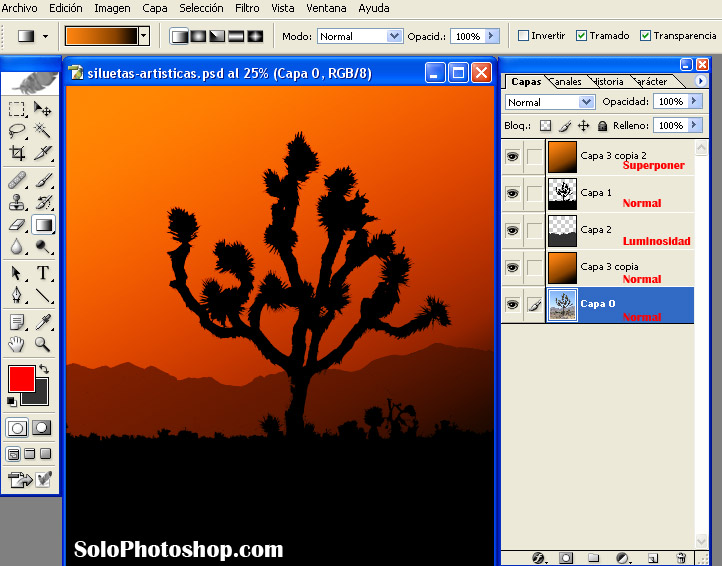
Si por alguna razón quedan puntos o espacios vacios que no sean adecuados, los puedes rellenar con un pincel con color negro o gris oscuro, dependiendo de cual sea la capa.
Bien, ahora hay que trabajar en las tonalidades del atardecer en el desierto Chihuahuense:
Hay que generar el degradado adecuado:
Para quien no esta familiarizado con los degradados, damos una breve explicación:
1- Hay que hacer clic en la herramienta de Degradados
2- Con esto nos aparece la barra de opciones de degradados, y si hacemos clic en el degradado actual nos aparece el Editor de Degradado.
3- Este en especial maneja tres distintos Niveles de Color:
El de la Izquierda es de color: FD8310 y tiene una ubicación de 0%
El del Centro es de color: 8B4400 y tiene una ubicación de 67%
El de la Derecha es de color: 000000 y tiene una ubicación de 100%
4- Hay que hacer clic en los distintos niveles de color para ver y modificar las opciones de Color y Ubicación.
———
Volver